iPhone ve Android’de Bir ZIP Dosyası Nasıl Açılır?
İş dünyasında, belgeler bir e-postanın boyutunu küçültmek ve çoğu e-postada yaygın olan ek boyutu sınırlarını karşılamak için e-posta ekleri olarak gönderilmeden önce genellikle ZIP dosyalarına sıkıştırılır. Varsayılan olarak iPhone, ZIP dosyalarını açamaz, ancak ücretsiz üçüncü taraf uygulamaları yükleyerek, gerektiğinde ZIP dosyalarındaki önemli belgelere erişebildiğinizden emin olabilirsiniz. ZIP dosyalarını açmak, birçok kişinin bilgisayarlarla ilişkilendirdiği bir şeydir, ancak telefon veya tablette de mümkündür. Android cihazınıza sıkıştırılmış bir dosya indirdiğinizde, içeriğini çıkarmak çok zor değil. Size nasıl olduğunu göstereceğiz. Tüm Android telefonlar bir dosya yöneticisi uygulamasıyla birlikte gelir, ancak genellikle yetersizdirler ve ZIP dosyalarını açamazlar. Neyse ki, Google Play Store’da bunu ücretsiz olarak yapabilen birkaç uygulama var. Bu nedenle, bir iPhone veya Android cihazında bir ZIP dosyası nasıl açacağınızı bilmek istiyorsanız, aşağıdaki basit adımları izleyin.
İçindekiler
ZIP Dosyası Nasıl Açılır?
Android’de ZIP Dosyaları Nasıl Açılır?
- Google Dosyaları cihazınızda mevcut değilse Play Store’dan indirin ve yükleyin.
- Uygulamayı açın, ardından ZIP dosyanızı içeren klasöre gidin (ZIP dosyalarının bir .ZIP dosya uzantısı vardır).
- ZIP dosyasına dokunun ve işlemi başlatmak için açılır pencereden Çıkar’ı seçin.
- Çıkarma işlemi tamamlandıktan sonra uygulama, ayıklanan tüm dosyaların bir önizleme listesini görüntüler.
- ZIP dosyasına artık ihtiyacınız yoksa, ZIP dosyasını sil onay kutusunu seçin ve Bitti’ye dokunun.

iPhone’da ZIP Dosyaları Nasıl Açılır?
- iPhone veya iPad’inizde Dosyalar uygulamasını açın.
- Açmak istediğiniz ZIP dosyasına gidin. Dosyayı İnternet’ten indirdiyseniz, İndirilenler’i seçin.
- Açmak için ZIP dosyasına dokunun. iPhone’unuz hemen ZIP dosyasını açmaya başlayacaktır.
- ZIP dosyasıyla aynı klasörde aynı ada sahip yeni bir klasör göreceksiniz. İsterseniz klasör adını değiştirebileceğinizi unutmayın. Klasöre dokunup basılı tutun, açılır menüden Yeniden Adlandır’ı seçin, yeni adınızı yazın ve bitirmek için klavyede Bitti’ye dokunun.
- ZIP dosyasının içeriğini görmek için yeni klasöre dokunun.



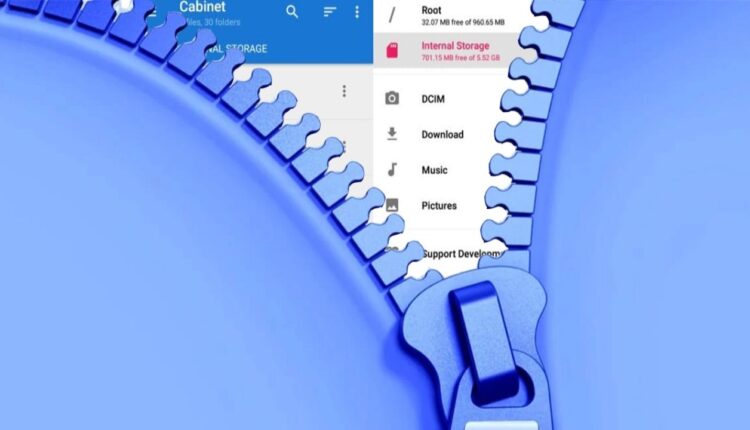
[…] View On WordPress […]
[…] iPhone ekranınızın altından yukarı kaydırarak Denetim Merkezi’ni açın. […]